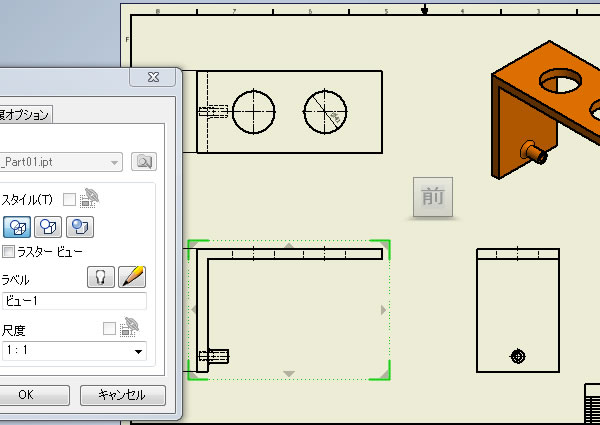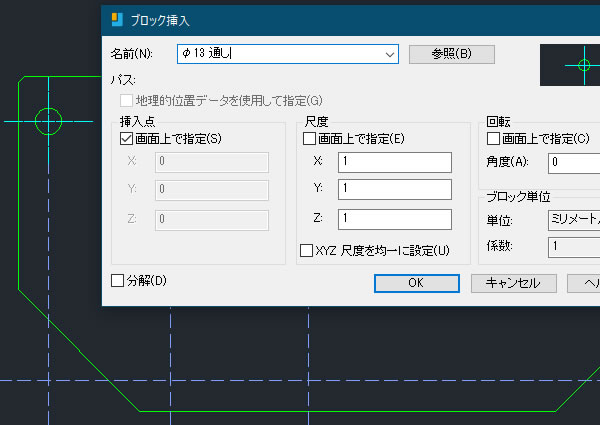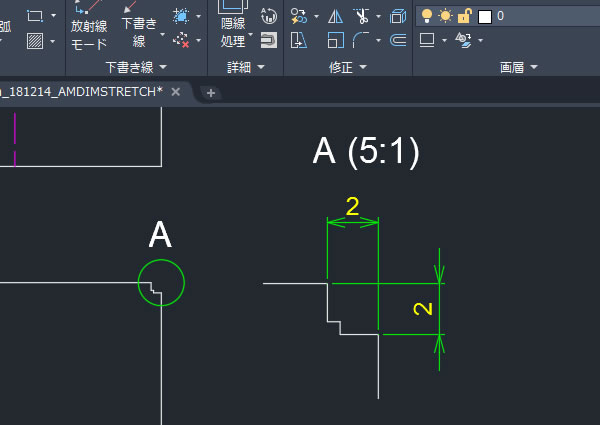
AutoCAD Mechanicalで詳細図を作成してみました(モデル空間を参照)
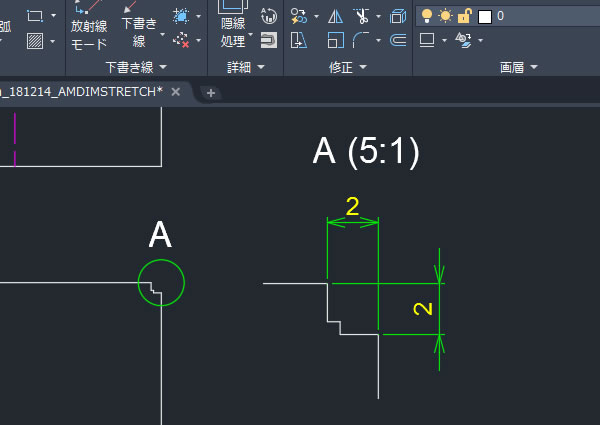
全体図の縮尺では形状が小さくて見づらい、寸法線を記入する余白が無い、こんなときは詳細図を作成します。
指定した領域を拡大して作図する詳細図はCADの基本機能で作図できます。しかし、図形は実際の寸法値よりも大きい値で作図しなければなりません。
機械CADのAutoCAD Mechanicalには詳細図を作図するための機能[詳細ビュー]があります。この機能を使うと寸法値を気にせず詳細図を作成できます。
ここではモデル空間に作成した全体図と詳細図を、レイアウトに配置する方法を使ってみます。
[詳細ビュー]コマンドを実行する!
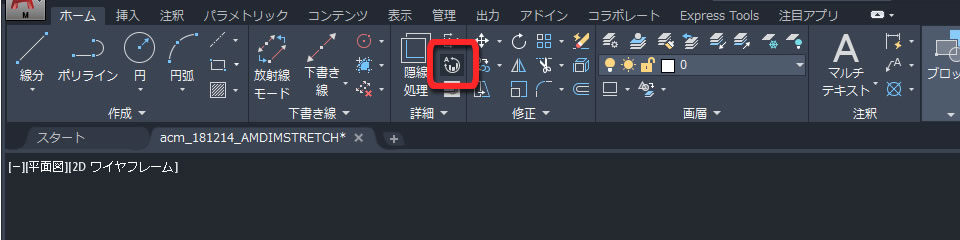
[詳細ビュー]コマンドは、リボンメニューの[ホーム]タブの[詳細]パネルにありました。
詳細図の領域を指定する!
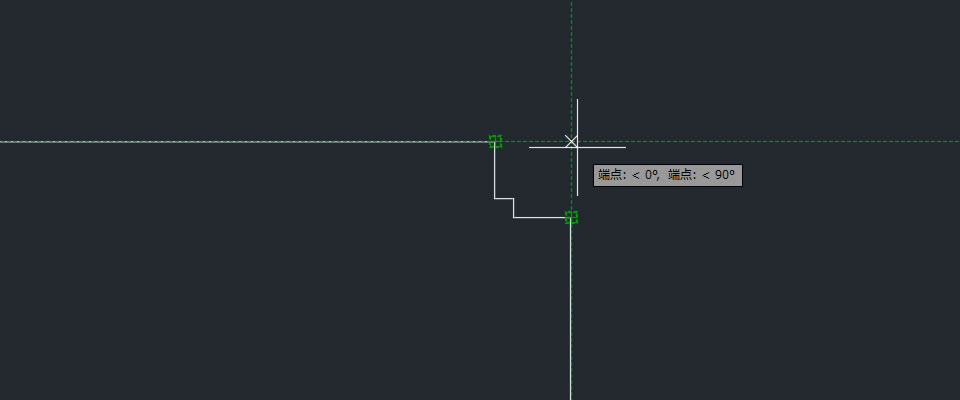
詳細図とする領域を円で指定するので、その中心点を指定しました。
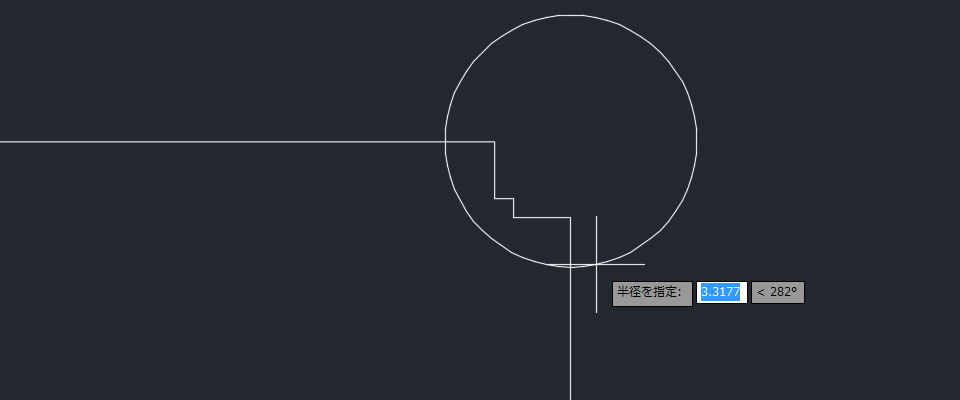
続いて、領域の大きさを半径で入力しました。
詳細図の設定を行う!
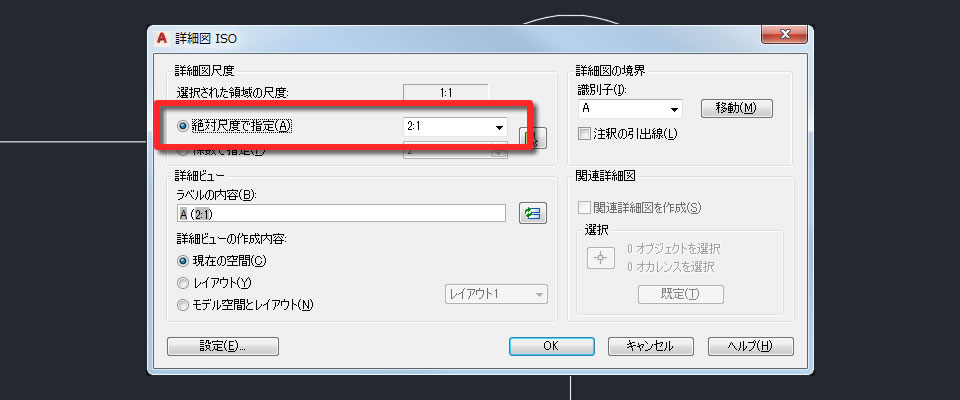
作成する詳細図の設定は[詳細図JIS]ダイアログボックスで行います。
項目[絶対尺度で指定]で詳細図の尺度を選択しました。
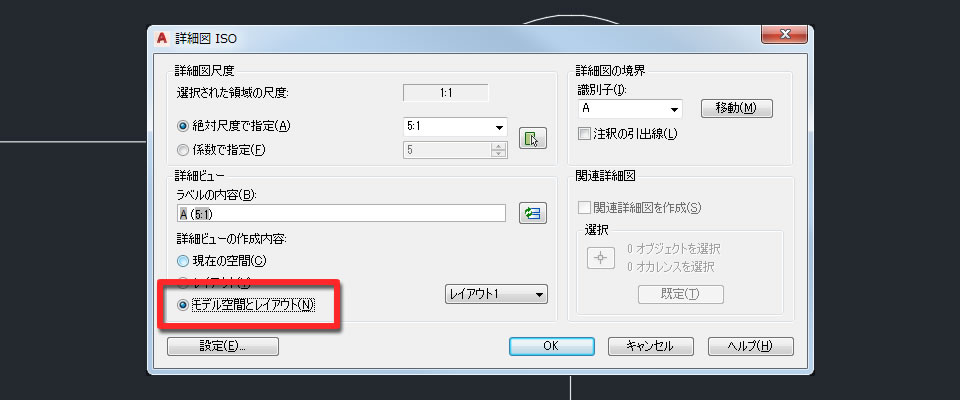
今回はモデル空間にある詳細図をレイアウトで参照するので項目[詳細ビューの作成内容]は[モデル空間とレイアウト]を選択しました。

配置するレイアウトを選択しました。
モデル空間に配置する!
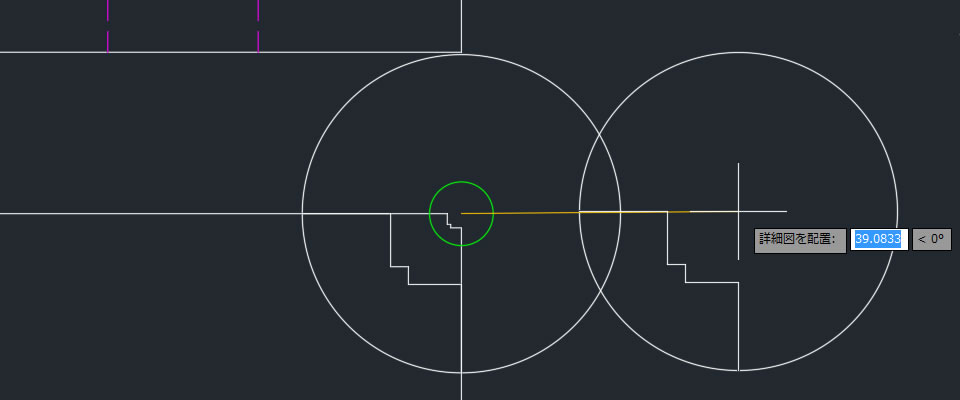
モデル空間での詳細図の配置位置を指定しました。
レイアウトに配置する!
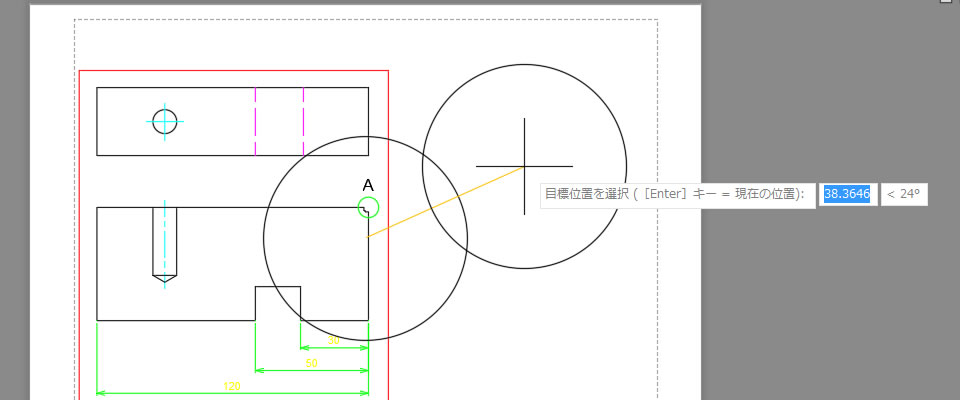
レイアウトでの詳細図の配置位置を指定しました。
モデル空間の詳細図を編集する!
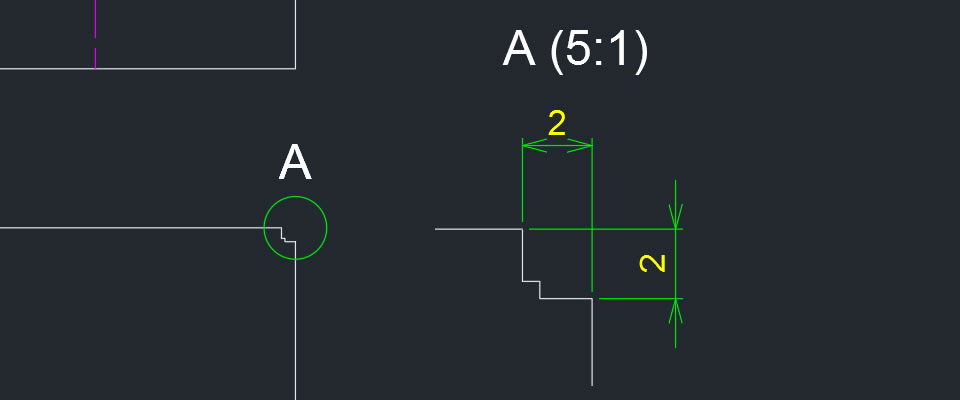
モデル空間に配置した詳細図に寸法線を記入しました。
大きい表示サイズの図形ですが、正しい寸法値が記入されました。
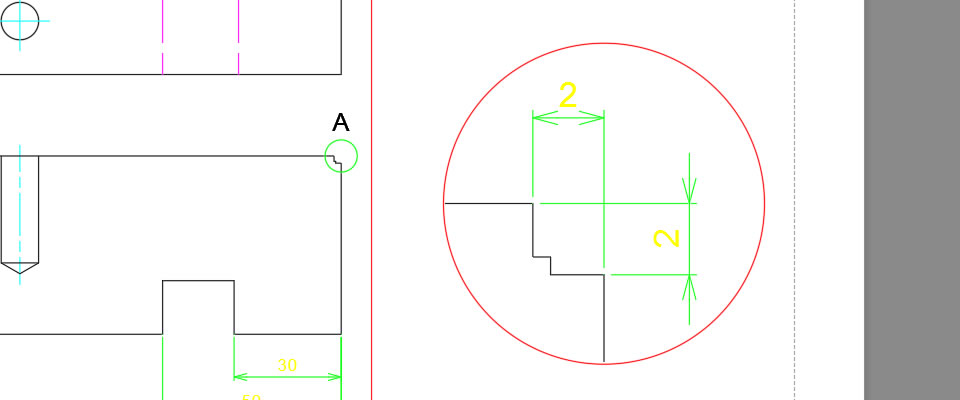
レイアウトに配置した詳細図を確認すると、寸法値が自動的に反映されているのを確認できました。